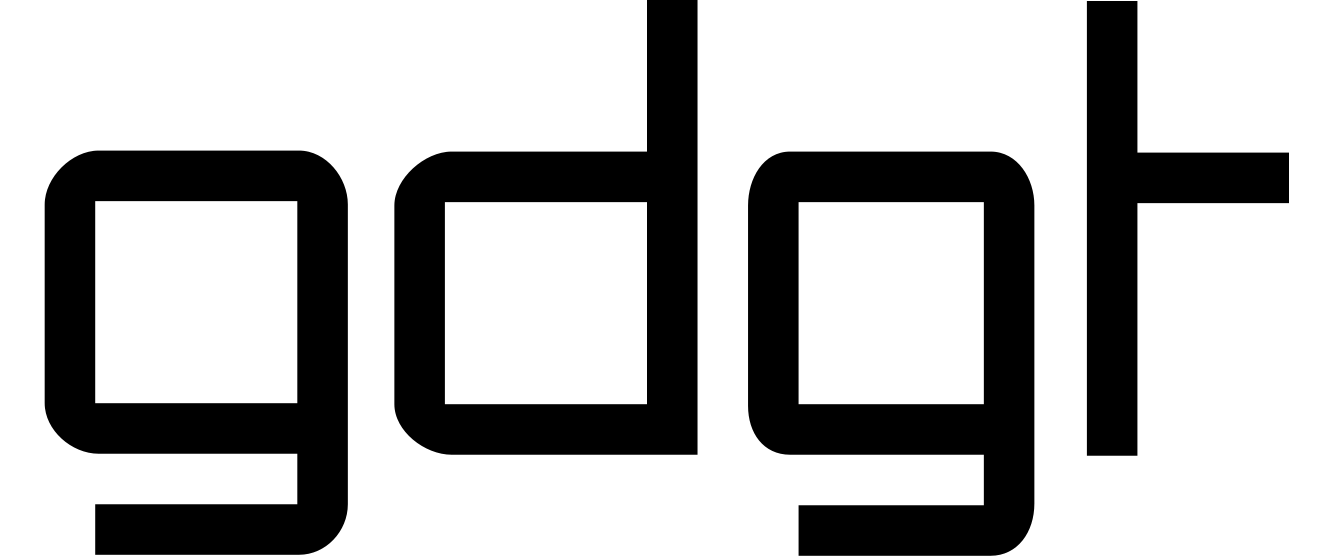Мы протестировали более дюжины очистителей воздуха стоимостью от 120 до 1200 долларов, но самый эффективный способ получить зеленый свет от наших мониторов качества воздуха совершенно бесплатен: открыть окна. Конечно, сезонная аллергия, плохая погода и лесные пожары могут сделать открытие окон невозможным. Очистители воздуха — ваш второй лучший вариант. Благодаря приглушенным вентиляторам и многослойным фильтрам эти простые устройства могут устранять запахи, кухонные выбросы, частицы пыли, дым, перхоть животных и многое другое. Мы провели простые домашние тесты, чтобы сравнить различные модели, в основном сосредоточившись на умных моделях с управлением через приложение и автоматическим режимом. Мы сравнили функции, дизайн и цены, чтобы помочь вам найти лучший очиститель воздуха для вашего дома.
Оглавление
Лучшие очистители воздуха 2025 года
Даже на максимальной мощности вентилятор не очень шумный, достигая около 62 децибел в приложении Decibel Meter и не беспокоя мою кошку, лежащую неподалеку на диване. Тем не менее, сила выходящего воздуха велика и ощущается наравне с мощностью очистителей, которые очень шумные (что заставляло кошку убегать).
Core 400S рассчитан на смену воздуха в помещении площадью 1000 квадратных футов за полчаса и объединяет три основных типа фильтров — предварительный, активированный уголь и HEPA — в одно кольцо. Возможно, лучшая часть — это то, что сменный фильтр стоит всего 50 долларов, что вдвое дешевле, чем у некоторых конкурирующих брендов. В нескольких тестах на горение Core 400S надежно возвращал помещение к исходному уровню примерно за полчаса работы на высокой мощности. Автоматический режим хорошо реагирует на ухудшение качества воздуха, увеличивая скорость вентилятора почти каждый раз, когда кто-то в доме готовит, и после сжигания благовоний.
Этот настоящий HEPA-очиститель воздуха подключается к приложению VeSync; настройка проста, но само приложение перегружено. Есть форум, вкладка «Здоровье» и страница покупок, где вы можете приобрести не только продукцию Levoit, но и устройства от дочерних брендов Etekcity и других. Но что касается управления самим Core 400S, то элементы управления в приложении просты в использовании и хорошо расположены.
- Простые элементы управления на корпусе
- Надежно улучшает качество воздуха в наших тестах
- Недорогие сменные фильтры
- Высокая скорость мощная, но не слишком громкая
- Сопутствующее приложение перегружено
- Непримечательный дизайн
Настройка Atem Earth и подключение к Wi-Fi заняли всего несколько шагов и основывались на QR-коде, найденном на удобно прикрепленной бирке. Приложение IQAir может быть уже знакомо тем, кто интересуется качеством воздуха — тысячи участников делятся данными, собранными их собственными наружными датчиками, которые вы можете просмотреть на вкладке «Карта». Приложение также позволяет управлять очистителем с помощью простых кнопок дистанционного управления, просматривать обнаруженное качество воздуха и историю, а также устанавливать расписания для режимов вентилятора и времени.
В моем тесте на горение он быстро устранил твердые частицы, добившись лучших показателей, чем до того, как я зажег благовония. Он также довольно тщательно очистил уровни ЛОС, хотя для стабилизации этих уровней потребовался час.
Я пользовался им в гостиной пару недель и был впечатлен тем, как быстро Atem Air обнаруживал нарушения качества воздуха. Когда кто-то начинал готовить или зажигал благовония в другой комнате, я слышал, как вентилятор переходил на более высокую скорость. Это часто происходило еще до того, как мои AQ-мониторы что-либо обнаруживали. Я также оценил, как быстро он возвращался к низкой мощности после того, как дым рассеивался (буквально). Другие очистители, которые я тестировал, остаются в реакционном режиме еще долго после того, как опасность миновала.
Я использовал очиститель в сбалансированном автоматическом режиме (есть также тихий режим и режим Max), и в основном я забывал о его существовании. Самая низкая настройка вентилятора неслышима, и даже на высокой мощности он не очень шумный. В целом, это просто очень приятная машина — единственное предостережение — это цена в 999 долларов.
За эту сумму вы получаете десятилетнюю гарантию и 25-летнюю гарантию на ремонт. Безрамочный фильтр сочетает в себе слой углерода, снижающий запах, с технологией AirIQ HyperHEPA, которая может улавливать более 99,5% частиц размером до 0,003 микрона — для сравнения, настоящий HEPA-фильтр должен удалять частицы размером до 0,3 микрона, так что этот фильтр проникает глубже в детали (снова же, буквально). Фильтры стоят 100 долларов, но могут служить от трех до четырех лет при 12 часах использования в день, что дольше, чем у большинства других фильтров. Если вы можете позволить себе такую цену и хотите надежно чистый воздух, это тот вариант, который стоит выбрать.
- Привлекательный дизайн больше полагается на дерево, чем на пластик
- Точный и мощный автоматический режим
- Достаточно тихий
- Приложение полезно для мониторинга качества воздуха
- 10-летняя гарантия и 25-летняя гарантия на ремонт
Настройка проще простого: просто скачайте приложение Dyson, войдите в систему и поднесите телефон к дисплею. Вы можете предоставить Dyson свое местоположение, чтобы получать сравнения качества наружного воздуха на вкладке «Данные и статистика». Есть вкладка «Как использовать» с видеоинструкциями по настройке, замене фильтров и чистке устройства. Приложение также можно использовать для установки таймера сна и расписаний времени и настроек вентилятора.
Встроенный счетчик частиц позволяет использовать автоматический режим, который включается при обнаружении загрязнителей. Я обнаружил, что он довольно хорошо справляется с обнаружением дыма, когда я зажигал благовония в соседней комнате. В течение недели или около того, когда я оставлял его в автоматическом режиме, мои AQ-мониторы оставались в зеленой зоне, но когда запахи от приготовления пищи или другие события снижали их уровень, я заметил, что очиститель почти всегда уже был на работе. Что касается теста на горение, HushJet хорошо справился с очисткой как от твердых частиц, так и от ЛОС, хотя встроенный PM-счетчик, казалось, преувеличивал уровень загрязнителей, показывая гораздо более высокие цифры, чем любые из моих контрольных мониторов.
Вам придется самостоятельно решить, подходит ли вам эстетика. И мой муж, и ребенок сказали: «О, из будущего!», когда увидели его. А блестящие синие турбинные насадки действительно напоминают о космических путешествиях. Он выпускается в серебристом и белом цветах, а также в черном и синем, как у моего тестового образца, и его высота составляет всего около 19 дюймов, поэтому он не слишком навязчив (в отличие от ворот для квиддича, которыми был Dyson Purifier Cool).
Есть кнопки на корпусе и небольшой встроенный дисплей, но я нашел гораздо более удобным просто использовать (хорошо продуманное) приложение. Он немного дороговат — 350 долларов, а стоимость фильтров еще не определена. Но HEPA-фильтр может служить до пяти лет (в зависимости от использования), так что это еще одна забота меньше. Однако угольный фильтр необходимо менять ежегодно.
- Очень тихий
- HEPA-фильтр может прослужить пять лет
- Простая настройка
- Хорошо адаптируется к обнаруженным загрязнителям
- Дороже сопоставимых по размеру моделей
- Современный эстетический вид может подойти не всем
Большая часть привлекательности заключается в эстетике. Модели Windmill доступны в белой, темно-синей или бамбуковой отделке и вместо обычной цилиндрической формы башни имеют приземистый, продолговатый дизайн. Воздух всасывается только с одной стороны, которая находится напротив органов управления, поэтому вам придется быть осторожным при выборе места установки, чтобы обеспечить достаточный поток воздуха. Он также необычно тяжелый — 21 фунт. Модели со схожими показателями площади покрытия часто весят вдвое меньше.
Приложение довольно простое, с элементами управления вентилятором и режимом, а также показаниями счетчика частиц, несколькими настройками устройства и автоматизацией для установки расписаний. Само устройство имеет кнопки и светодиодные индикаторы для управления вентилятором и режимом, а также небольшой индикатор, меняющий цвет с зеленого на красный, сигнализируя о качестве воздуха (Windmill также использует только PM для оценки воздуха).
В моих тестах Windmill более эффективно очищал летучие органические соединения из комнаты при более низких настройках вентилятора. Я полагаю, что это своего рода логично, поскольку медленно движущийся воздух дольше проходит через угольный слой, который теоретически должен улавливать больше химических веществ — но это был единственный очиститель, который, как мне показалось, подтвердил эту теорию.
Также есть режим усиления, если вам нужно быстро очистить большой объем воздуха. Это была одна из самых громких скоростей вентилятора, которую я тестировал, — 74 децибела по моему звуковому метру, но самая низкая скорость вентилятора неслышна. Я оценил наличие двух режимов сна: «шепот» и «белый шум», причем последний устанавливает скорость вентилятора на уровень, который звучит как между средним и высоким, и отключает светодиодные индикаторы.
Как Blueair, так и модели Levoit Core показали лучшие результаты в целом, чем Windmill — и обе дешевле — но если для вас важно, чтобы очиститель воздуха не выглядел как медицинский кабинет, то это привлекательный вариант.
- Привлекательный дизайн
- Простая настройка
- Приложение простое в использовании
- Дороже других, более производительных вариантов
Я установил его в детской и остался доволен простыми, но вполне адекватными функциями для сна. Звуки дождя, волн, музыки и леса могут сочетаться с мягким янтарным светом, который можно настроить на выключение через несколько минут или до часа. И все функции, от скорости вентилятора до уровня освещения и звука, также можно запланировать в приложении.
Конечно, эти функции были бы бессмысленны, если бы очистка воздуха не была на должном уровне — но в моих тестах он смог так же быстро очистить комнатный дым от благовоний, как и более крупные машины. Возможно, моя любимая часть устройства — это внутренний датчик качества воздуха. Большинство очистителей с автоматическим режимом просто обнаруживают твердые частицы; этот измеряет частицы в трех различных микронных измерениях, а также уровни ЛОС, влажности, температуры и CO2. После приготовления пищи, когда мой монитор качества воздуха показывал всплеск уровней ЛОС, другие очистители по-прежнему считали, что все в порядке, но Sprout автоматически переключал очиститель на высокую мощность.
За 280 долларов он на самом деле дороже, чем его старший брат, наш лучший выбор Levoit Core 400S, но эта модель не имеет дополнительных датчиков — и очаровательных функций для сна.
- Включает ночник и звуки для сна
- Имеет датчики ЛОС, температуры, влажности, CO2 и PM
- Отличная производительность очистки за свою цену
- Лучше всего подходит для небольших помещений
Само устройство имеет привлекательный, минималистичный дизайн. Вместо полностью пластиковой башни, Blue Pure выглядит более мягко благодаря сетчатому тканевому предварительному фильтру, который покрывает нижние три четверти. Предварительные фильтры — первая линия защиты очистителя воздуха, улавливающая самые крупные частицы, такие как шерсть животных и крупные пылевые частицы, поэтому приятно, что его можно пылесосить, снимать и даже стирать.
Я тестировал модель со стандартным фильтром, но Blueair также продает фильтры для специфических загрязнителей: один для пыли и один для аллергенов. Модель, предназначенная для борьбы с дымом, содержит больше активированного угля, что может помочь ей лучше удалять ЛОС. Но вместо 50 долларов за штуку эти фильтры стоят 65 и 70 долларов соответственно.
Как встроенные элементы управления, так и приложение просты, позволяя вам регулировать скорость вентилятора и включать режим сна или автоматический режим. Как и другие очистители воздуха, входящий в комплект датчик полагается на повышенное содержание твердых частиц для активации автоматического режима очистки. Помимо планирования, приложение также может определять, когда вы находитесь в пути домой, и запускать машину до вашего прибытия. Это означает предоставление приложению разрешений на доступ к местоположению, которые используются постоянно — не только во время использования приложения, — что может привести к быстрому разряду батареи на вашем телефоне.
Цена разумная — 230 долларов, но общая эффективность фильтрации Levoit Core 400S была немного лучше, что позволило мне сохранить его на первом месте в нашем списке. Тем не менее, в Blue Pure есть много положительных моментов.
- Хорошо справляется с очисткой твердых частиц
- Привлекательный дизайн
- Сравнительно доступная цена
- Внешний моющийся предварительный фильтр смягчает внешний вид
- Производительность очистки ЛОС не такая сильная
Мне удалось попробовать одно такое растение, и меня заинтриговал как сам концепт, так и его реализация. К сожалению, бытового оборудования, которое у меня есть, недостаточно для реальной проверки эффективности растения. Как объяснил мне технический директор Neoplant, бытовые мониторы качества воздуха измеряют несколько выбранных ЛОС и экстраполируют из этих измерений общее представление об уровне химических веществ в помещении.
Это один из тех случаев в обзоре продукта, когда я полагаюсь на доказательства, представленные компанией, а не на тестирование собственными силами. Но данные в технической документации Neoplants весьма исчерпывающие и включают результаты экспериментов, разработанных и проведенных в сотрудничестве с Научно-исследовательским центром энергетики и окружающей среды при IMT Nord Europe, французской аспирантской инженерной школы. Коротко говоря, результаты показывают, что один Neo Px обладает такой же способностью к очистке воздуха, как 30 растений аналогичного размера.
Само растение — это скромный (и неприхотливый) сциндапсус с множеством крупных листьев, помогающих в процессе очистки воздуха. Горшок Neo Px сам по себе довольно умный: он оснащен системой полива с резервуаром и фитилем, которая сигнализирует, когда растение нуждается в воде — вот бы все мои растения так могли. Вентиляция в нижней части горшка обеспечивает доступ воздуха к почве, что важно для усиления фильтрации, поскольку корни и почва, как было показано, выполняют большую часть тяжелой работы по очистке.
Чтобы повысить эффективность почвы, ученые Neoplant модифицировали микробную экосистему, подвергнув штамм ризосферных (прикорневых) бактерий тысячам принудительных эволюций. После воздействия на бактерии высоких концентраций ЛОС они отбирали выживших и повторяли процедуру в течение пяти лет.
Растение, которое вы получаете (в превосходной защитной упаковке), уже содержит высокие концентрации работающих бактерий. Но по мере жизнедеятельности растения, потребления химикатов и поглощения солнечного света активность микробиома снижается, поэтому в коробке находится шестимесячный запас порошкообразных бактерий. Один раз в месяц вы смешиваете «Power Drops» (вещество, похожее на порошкообразные сливки для кофе и с легким запахом) с водой в маленьком прилагаемом стеклянном стаканчике и добавляете в почву.
Совсем недавно NeoPlants выпустили версию Power Drops для использования с любым комнатным растением (кроме суккулентов), чтобы повысить его воздухоочистительные свойства.
Если вы выберете растение целиком, оно прослужит годы при минимальном уходе, как и полагается сциндапсусам, но Power Drops представляют собой постоянные расходы, связанные с Neo Px, в размере около 60–120 долларов в год, в зависимости от того, подпишетесь ли вы на автоматические пополнения. Это сопоставимо с расходами на замену фильтров большинства стандартных воздухоочистителей.
Затем идут первоначальные расходы: 119 или 99 долларов, в зависимости от того, подпишетесь ли вы на регулярные поставки почвенных бактерий. Это дешевле, чем стандартный воздухоочиститель, но немного дороже, чем комнатное растение, которое можно найти онлайн за 40–80 долларов, примерно за 20 долларов в местном магазине растений или практически бесплатно, если вы возьмете отросток у друга и старый горшок.
Конечно, каким бы хорошим ни было растение в поглощении токсинов, оно не справится с твердыми частицами — одной из двух проблем качества воздуха, которые решают обычные очистители. Тем не менее, это красивый, пышный сциндапсус с долгим сроком службы, умной системой полива и дружелюбными бактериями, которые бесшумно поглощают ЛОС из вашего воздуха самым энергоэффективным способом.
- Не требует электричества
- Неприхотливое растение с долгим сроком службы
- Умный дизайн горшка сигнализирует о необходимости полива
- Эксперименты Neoplants показывают эффективность в удалении некоторых ЛОС
- Не очищает от твердых частиц
- Довольно дорого для комнатного растения
- Требует ежемесячного добавления Power Drops для максимальной эффективности
Что может и чего не может воздухоочиститель
Существует три основные категории загрязнения воздуха, которые негативно влияют на качество вдыхаемого вами воздуха: летучие органические соединения (ЛОС), твердые частицы (PM2.5 и PM10) и диоксид углерода. ЛОС — это газообразные вещества, которые могут выделяться из чистящих средств, выделяющих газ пластиков, красок, растворителей, ароматизаторов, готовящейся пищи и, как ни парадоксально, освежителей воздуха. ЛОС наиболее тесно связаны с запахами, которые вы можете почувствовать. Высокие уровни могут раздражать дыхательные пути, вызывать головные боли и со временем могут стать канцерогенными. Воздухоочистители с активированным углем могут помочь очистить воздух от ЛОС.
Твердые частицы обычно обсуждаются как PM2.5 и PM10, где числа указывают размер частиц в микронах. Это пыль, грязь, плесень, дым и, опять же, выбросы от приготовления пищи. Более высокие уровни PM могут привести к раздражению дыхательных путей, симптомам аллергии, респираторным инфекциям и потенциально раку легких. Воздухоочистители, оснащенные HEPA-фильтром или фильтром для частиц, могут помочь удалить из вашего пространства переносимые по воздуху частицы.
Диоксид углерода — это то, что выдыхают люди и домашние животные. Повышенные уровни могут вызвать головокружение и вялость. Но ни один воздухоочиститель не может снизить уровень CO2, потому что молекулы слишком малы. Растения могут помочь в некоторой степени, но на самом деле единственное решение — это открыть окно или иным образом проветрить помещение.
Существуют федеральные стандарты для воздухоочистителей, но штат Калифорния требует, чтобы все очистители воздуха, продаваемые в штате, были сертифицированы Калифорнийским советом по воздушным ресурсам (CARB). Все наши лучшие модели здесь прошли эту сертификацию.
На что обратить внимание при выборе воздухоочистителя
HEPA-фильтры и другие типы фильтров
Воздухоочиститель — не слишком сложное устройство. Помимо «умных» режимов и подключения к приложению, это не более чем фильтр и вентилятор, который, можно сделать своими руками. Вентилятор прокачивает воздух через фильтр, чтобы улавливать твердые частицы и другие вредные элементы, чтобы вы их не вдыхали. Тип вентилятора может иметь некоторое значение — он должен быть достаточно мощным, чтобы быстро засасывать воздух, но также достаточно тихим на низкой скорости, чтобы бесшумно работать весь день.
Фильтры же более разнообразны. Большинство имеют два или более слоя, обычно предварительный фильтр, фильтр с активированным углем и иногда фильтр для частиц или даже настоящий HEPA-фильтр. Предварительный фильтр изготовлен из мелкой сетки, которая улавливает крупные частицы, такие как шерсть животных и крупные куски пыли. Иногда эта часть отделена от более технических фильтров — это означает, что вы можете снять и почистить ее, не меняя весь фильтр. Для универсальных фильтров вы можете пропылесосить внешнюю поверхность, чтобы удалить крупные частицы.
Слой активированного угля или активированного древесного угля чрезвычайно порист, плотно упакованный уголь, который имеет огромную микроскопическую площадь поверхности для проходящего воздуха. Газообразные химикаты, ЛОС и другие молекулы застревают в щелях и прилипают. Это слой, который избавляет от запахов.
Почти все типы воздухоочистителей включают фильтр для частиц. Некоторые из них могут называться «настоящими HEPA» (высокоэффективными противопылевыми) фильтрами — это означает, что они соответствуют стандартам, установленным Министерством энергетики США (DOE). Фильтры для частиц состоят из плиссированных масс сверхтонких волокон, которые заставляют воздух идти по извилистому пути, чтобы пройти через них. Это улавливает и поглощает крошечные молекулы дыма и пыли, аллергены, такие как перхоть и пыльца, а также некоторые вирусы и бактерии.
Поскольку все эти воздушные фильтры физически задерживают частицы, они в конечном итоге заполняются и становятся менее эффективными. Большинство производителей рекомендуют заменять фильтр каждые шесть месяцев, в то время как другие заявляют срок службы в год. Большинство «умных» воздухоочистителей сообщат вам в приложении, когда придет время замены. При рассмотрении стоимости устройства обязательно учитывайте расходы на сменные фильтры, которые вам, возможно, придется покупать дважды в год.
Размер помещения
Воздухоочистители указывают свои возможности фильтрации воздуха в зависимости от размера помещения и частоты воздухообмена, иногда указывается как производительность чистого воздуха (CADR), или вы можете увидеть цифру для кубических футов в минуту (CFM). Меньшее устройство может указывать, что оно может обновлять воздух в помещении площадью 500 квадратных футов дважды в час. Таким образом, эта модель должна быть способна пропускать весь воздух из помещения площадью 250 квадратных футов через фильтр каждые 15 минут, но помещение площадью 1000 квадратных футов, вероятно, будет за пределами ее эффективного диапазона. Конечно, производители не придерживаются единых стандартов при этих расчетах, но, как правило, более крупные воздухоочистители могут справляться с большими помещениями.
Управление
В нашем тестировании мы сосредоточились на «умных» воздухоочистителях с Wi-Fi-подключением и сопутствующими приложениями, которые могут отслеживать качество воздуха и при необходимости регулировать настройки вентилятора. В приложениях вы можете управлять автоматическими настройками очистки, устанавливать таймеры и расписания, а также проверять состояние фильтра. Большинство из них напомнят вам, когда пора приобрести замену, и позволят заказать ее напрямую у производителя через приложение. Вы также можете просматривать текущие и исторические показания встроенного датчика качества воздуха (AQ). Большинство определяют качество воздуха с помощью оптического счетчика частиц, хотя некоторые бренды, такие как Dyson и Molekule, также включают химические датчики для измерения ЛОС. Когда уровни частиц повышаются, вентиляторы переключаются на высокую скорость, чтобы прокачивать больше воздуха, пока качество не улучшится.
Большинство «умных» очистителей также работают с голосовыми помощниками, поэтому, если просьба к Alexa включить ваш воздухоочиститель каким-либо образом облегчает вашу жизнь, вы можете это сделать. Если вы не хотите разговаривать с искусственным интеллектом или брать телефон, чтобы управлять своим очистителем, хорошей идеей будет приобрести устройство с простым встроенным управлением. Это может быть что угодно: от кнопок с индикаторными лампочками до полноценной сенсорной панели. Как минимум, желательно иметь возможность управлять скоростью вентилятора и включать или выключать автоматический режим на самом устройстве.
Дизайн
Как мы уже упоминали, размещение устройства как можно ближе к центру комнаты помогает добиться наилучшей производительности. Это означает, что вы будете часто на него смотреть, поэтому дизайн имеет значение. Большинство очистителей представляют собой цилиндрические башни с вентиляционными отверстиями сверху. Устройства, предназначенные для больших помещений, не малы: они весят от 12 до 20 фунтов и достигают двух футов в высоту (или, в случае Dyson Purifier Cool, трех с половиной футов). Некоторые, как Coway Airmega IconS, имеют дизайн, напоминающий мебель, чтобы лучше вписываться в интерьер. Другие, как Dyson, явно разработаны, чтобы выделяться.
Как настроить воздухоочиститель
Даже лучший воздухоочиститель мало что может сделать без циркуляции воздуха. Поэтому в идеале не стоит задвигать воздухоочиститель в угол прямо у стены. Большинство производителей рекомендуют оставлять не менее фута свободного пространства между машиной и всем, что может блокировать циркуляцию — стенами, диванами, шкафами и тому подобным. Большинство цилиндрических моделей имеют впускные отверстия по всему периметру, но у коробочных моделей они могут быть только с одной стороны, поэтому убедитесь, что вентиляционные отверстия направлены наружу, к центру комнаты. Небольшие воздухоочистители лучше работают, если они находятся на высоте пары футов от земли, например, на табурете или приставном столике. И, конечно же, убедитесь, что шнур не проходит по зонам с интенсивным движением, чтобы избежать спотыканий.
Перед включением воздухоочистителя убедитесь, что фильтр не обернут пластиком внутри машины. Думаю, мне не нужно объяснять, как я знаю, что это очень важный первый шаг. Рекомендуемые нами очистители — это модели для умного дома, поэтому следующий шаг обычно включает загрузку приложения производителя на ваш телефон и подключение воздухоочистителя к приложению, а также к Wi-Fi вашей домашней сети.
Дополнительные шаги по очистке воздуха
Воздухоочистители, как следует из названия, очищают воздух. Как только пыль, перхоть и дым оседают на поверхностях, эти машины мало что могут сделать, чтобы их уничтожить. Поэтому пылесос и старая добрая уборка пыли являются важными шагами для поддержания чистоты от аллергенов и твердых частиц. Если у вас есть система ОВК, замена или даже обновление воздушных фильтров вашей системы может помочь контролировать качество воздуха. Американская ассоциация легких рекомендует фильтры с рейтингом не ниже MERV-13. Ассоциация также рекомендует не жечь свечи в доме, отказаться от освежителей воздуха и предпочесть самодельные чистящие средства вместо химических.
Когда воздухоочиститель просто недостаточно
Самое поразительное, что я узнал, тестируя воздухоочистители, — это насколько эффективно открытие окон влияет на качество воздуха в помещении. То, что воздухоочистителю требовалось полчаса для очистки, заняло всего несколько минут, когда я открыл входную дверь и несколько окон. Все переменные, измеренные датчиками качества воздуха, включая ЛОС, PM и особенно уровни CO2 (которые воздухоочистители не могут снизить), значительно улучшились после воздействия свежего воздуха — значительно быстрее и лучше, чем любая машина, которую мы тестировали.
Проветривание в течение всего пятнадцати минут в день может помочь, по словам Ассоциации легких. В очень холодные дни делайте это в середине дня. Когда жарко, открывайте окна ранним утром, когда прохладнее. Когда я делал это посреди зимы, моей системе ОВК приходилось немного перегружаться после этого, но проветривание комнаты было самым надежным способом быстро вернуть качество воздуха к норме.
Конечно, если воздух снаружи нездоров из-за дыма от лесных пожаров или обычного загрязнения, или если вы страдаете от сезонной аллергии, распахивание окон не поможет, и воздухоочиститель может быть лучшим способом постоянно очищать воздух.
Как мы тестируем воздухоочистители
Моя гостиная — не научная лаборатория; там слишком много шерсти животных для этого. Тем не менее, я вышел за рамки простого включения устройств и нюхания воздуха, приобретя два бытовых монитора качества воздуха в помещении, которые хорошо показали себя в лабораторных исследованиях: Element от Awair и uHoo Smart Air Monitor. Я проводил тесты с горением в этой комнате среднего размера, измеряя качество окружающего воздуха, затем сжигал блок благовоний из пиньона в течение двадцати минут и снова измерил воздух. Затем я включил один очиститель на максимальной скорости в течение тридцати минут и снова произвел измерения, затем включил устройство на самой низкой скорости на полчаса и снова произвел измерения. Я отметил уровень шума, используя простое приложение iPhone приложение для сравнения уровня шума одной машины с другой.
В течение месяца я использовал каждое устройство в различных сценариях (например, в подвале, где находится лоток для кошачьего наполнителя) и пробовал «умные» функции, управление и автоматические режимы каждого устройства. Я также просто жил с ними и оценивал, как они вписываются в повседневную жизнь. По мере появления новых очистителей на рынке мы продолжаем приобретать устройства, которые кажутся достойными внимания. Совсем недавно мы тестировали очистители от Blueair, IQAir, Windmill и других, добавляя наши результаты в это руководство.
Другие протестированные нами воздухоочистители
Blueair Mini Restful
Мне нравится универсальность. Blueair Mini Restful сочетает в себе очиститель воздуха для небольших помещений с будильником, имитирующим рассвет, и ночником. Он напоминает более взрослую версию очистителя Sprout от Levoit, который ориентирован на детей благодаря функциям белого шума и ночника. Mini Restful определенно достаточно мал, чтобы поставить его на тумбочку, так что он был бы весьма полезен, если бы мог заменить ваш будильник.
К сожалению, эти дополнительные функции кажутся немного недоработанными. Для ночника нет функции таймера, только ручное управление. Индикация часов находится сверху, поэтому невозможно увидеть ее с кровати, если прибор стоит на тумбочке. Будильник, имитирующий рассвет, начинает светиться за 15 минут или полчаса до звукового сигнала, но если света будет достаточно, чтобы разбудить вас, остановить подачу звукового сигнала, не используя телефон, невозможно.
Прибор неплохо справлялся со своей основной функцией, очищая задымленную спальню до пригодного для дыхания состояния примерно за полчаса работы на высокой скорости. (Встроенного датчика нет, поэтому вам придется вручную регулировать вентилятор через приложение или с помощью бортовых элементов управления.) Он также достаточно тих, чтобы работать всю ночь на низкой скорости — я довольно чувствителен к шуму и смог спать.
IQAir HealthPro Plus SE
IQAir HealthPro Plus SE — это мощное устройство. Его прямоугольная башня напоминает то, что можно увидеть в больнице, и весит 16 кг, что заставляет ценить прилагаемые колеса, когда его нужно перемещать. Он разработан и изготовлен в Швеции, и к каждому устройству прилагается впечатляющий сертификат производительности. Я уверен, что процессы тестирования, которые использует IQAir, более научны, чем мои тесты — в конце концов, компания, вероятно, наиболее известна своими мониторами качества воздуха — но я обнаружил, что эффективность фильтрации была на одном уровне, а в одном тесте даже хуже, чем у других протестированных мной моделей.
Я также был разочарован тем, что очиститель воздуха стоимостью более 1000 долларов от компании, производящей устройства для мониторинга воздуха, мог измерять только твердые частицы — а не ЛОС — для активации функции автоматической очистки. Тем не менее, настройка была простой, и приложение может интегрировать данные из общедоступных источников качества воздуха, а также с других мониторов AQ, которые вы могли установить.
Coway’s Airmega Icon S
Coway’s Airmega Icon S — наш предыдущий выбор лучшего дизайна. Он больше похож на крошечный комод в стиле середины века, чем на очиститель воздуха, а маленькая полка наверху служит беспроводной зарядкой для телефона. Датчик PM2.5 надежно включал автоматический режим, когда я им пользовался, а трехскоростной вентилятор тих даже на высокой скорости, но при этом мощный. У меня были небольшие проблемы с подключением приложения, но бортовые сенсорные элементы управления работали лучше. Он дорогой — 699 долларов, но у него есть моющийся предварительный фильтр.
Sensibo Pure
За 229 долларов, и почти всегда со скидкой за 130 долларов, Sensibo Pure рассматривался как претендент на бюджетную модель. К сожалению, сменные фильтры стоят 99 долларов, если вы не подпишетесь на автоматические поставки, и многие функции приложения также находятся за платным доступом. Он не сертифицирован CARB и показал худшие результаты во многих других устройствах в тесте на горение, хотя и вернул воздух к «хорошему» рейтингу по показаниям мониторов воздуха через 30 минут. Дизайн незамысловат, он не слишком шумный и интегрируется с устройствами Sensibo для умного кондиционирования воздуха, так что если вы уже довольны одним из них, это может быть неплохим вариантом.
Dyson Purifier Cool
Как и все продукты Dyson, этот очиститель воздуха пропитан дизайном. Он не похож ни на одно другое устройство на рынке, и решать вам, нравится вам это или нет. Я был равнодушен к внешнему виду, но оценил элегантное и информативное приложение, которое не только отображает качество воздуха в помещении, но и показывает, какова ситуация снаружи, используя наглядную графику дома для различения двух наборов чисел. Мне также нравится, что он обнаруживает ЛОС, а также твердые частицы, и автоматический режим точно считывал обстановку. Воздух, выходящий из вентилятора, действительно ощущался прохладным, хотя сначала имел сильный пластиковый запах. К сожалению, это было устройство с самым низким показателем производительности во время двух отдельных тестов на горение, и у него были повторяющиеся проблемы с подключением.
Molekule Air Pro
Molekule Air Pro от бренда, который уделяет пристальное внимание эстетике. Он и приложение имеют тот «инстаграмный» приглушенно-современный вид, который бесчисленные бренды одежды и постельного белья эмулируют в наши дни. Такой стиль стоит недешево, так как Air Pro стоит более 1000 долларов и требует фильтры стоимостью 140 долларов. Компания подверглась критике и была вынуждена прекратить делать многие из своих заявлений о своей системе фильтрации, что, возможно, привело к подаче заявления о банкротстве в 2023 году. Molekule по-прежнему может похвастаться своим запатентованным фотоэлектрохимическим окислением, которое, по словам компании, разрушает загрязнители на «молекулярном уровне». В моих тестах он показал почти такие же хорошие результаты, как и другие, в улучшении уровней ЛОС и PM2.5. Но он также очень громкий: когда автоматический режим включал вентилятор на высокую мощность, это вызывало у меня напряжение. Кроме того, я обнаружил, что устройство часто показывало «плохие» или «очень плохие» уровни, когда мои два монитора показывали, что качество воздуха на самом деле было довольно хорошим.
Часто задаваемые вопросы об очистителях воздуха
На каких настройках следует использовать очиститель воздуха?
Настроек на очистителе воздуха не так много. Большинство из них имеют низкие, средние и высокие скорости вентилятора, а также, возможно, автоматический режим, который обнаруживает примеси в воздухе и увеличивает скорость вентилятора от вашего имени. Воздух циркулирует через очиститель быстрее на более высоких скоростях вентилятора, поэтому он очищает воздух более эффективно. Более высокие скорости также делают очиститель воздуха громче. Это означает, что вы, как правило, хотите найти баланс между мощностью очистки и уровнем шума.
Другие настройки, такие как таймеры и затемнение светодиодных индикаторов, делают устройство более комфортным для использования, особенно если вы используете его в спальне. Для ежедневной очистки воздуха, вероятно, лучше всего оставить очиститель воздуха включенным на низкой скорости, увеличивая ее до высокой только в определенные моменты, когда воздух более загрязнен, например, после приготовления пищи.
Что такое HEPA-фильтр?
HEPA-фильтр — это тип фильтра частиц. Каждый очиститель воздуха имеет фильтр частиц, но не все из них считаются «настоящими HEPA» фильтрами. Спецификации определены Министерством энергетики США и требуют минимальной эффективности 99,97 процента при фильтрации взвешенных в воздухе частиц размером 0,3 микрона. HEPA-фильтры могут удалять пыль, пыльцу, плесень и бактерии.
Ознакомьтесь с другими материалами из нашего руководства по весенней уборке.